Embora o Chrome pareça simples à primeira vista, há muita ação em segundo plano enquanto você navega. Saiba como activar o modo seguro do Chrome caso as coisas não estejam a correr bem.
Porquê activar o modo seguro do Chrome?
>
Google Chrome safe mode activa a versão descascada do navegador, sem quaisquer extensões a correr em segundo plano. Assim, o navegador funciona mais rápido e suavemente. Você pode querer usar o modo seguro se:
- As suas extensões começam a falhar e o navegador não funciona corretamente. Isso pode acontecer especialmente se você tiver muitos add-ons e extensões rodando;
- Você está usando um dispositivo mais lento e precisa do Chrome para usar menos recursos.
Como ativar o modo seguro do Chrome
Para rodar o Chrome em modo seguro, você deve abri-lo em modo de navegação anônima. Isto desabilita automaticamente todos os add-ons e extensões. Para fazer isto, clique em File no menu no topo e escolha New Incognito Window.
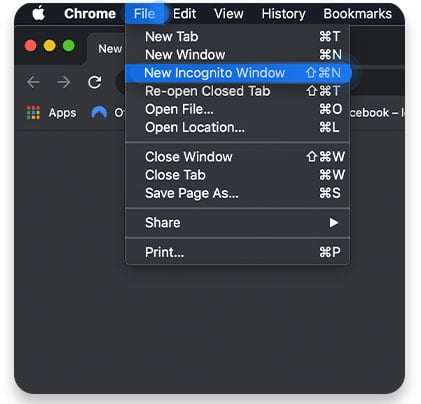
Alternatively, pode clicar nos três pontos no topo direito e escolher a mesma opção. Você também pode usar atalhos de teclado Shift + Cmd + n (para Mac) ou Ctrl + Shift + n (para Windows).
>
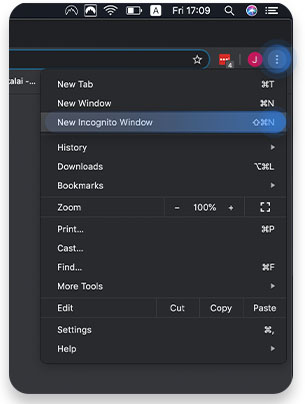
Para ativar certos add-ons quando em modo incógnito, você deve:
1. Clique nos três pontos no canto superior direito e escolha More Tools -> Extensions;
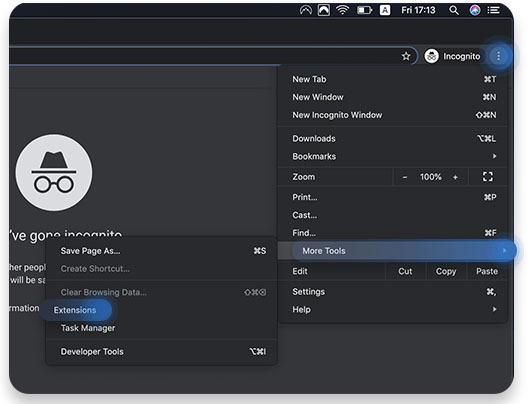
2. Você pode habilitar e desabilitar clicando nos botões.

Para habilitar o modo de navegação anônima no iOS: Toque na aba com o chapéu e óculos quando a aplicação estiver aberta.
>
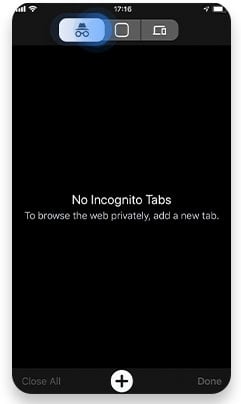
>
Or pode carregar nos três pontos no canto inferior direito e tocar em New Incognito Tab.
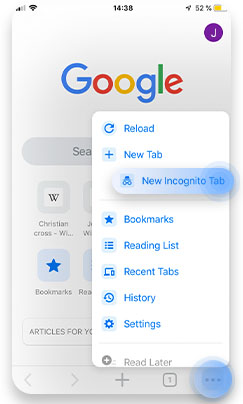
>
Para ligar o modo de navegação anónima no Android: Toque nos três pontos no canto superior direito e escolha New Incognito Tab.
Para ligar o modo de navegação anónima no Android
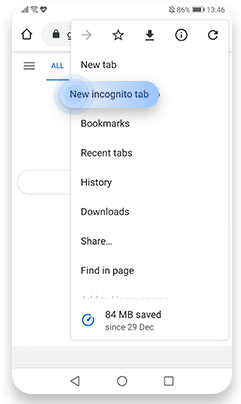
Como abrir o Chrome no modo de navegação anónima automaticamente
>
Você também pode configurar um atalho para abrir o Chrome no modo de navegação anónima automaticamente.
No Windows:
1. Faça uma cópia do atalho Chrome, clique com o botão direito do mouse sobre ele e selecione Properties;
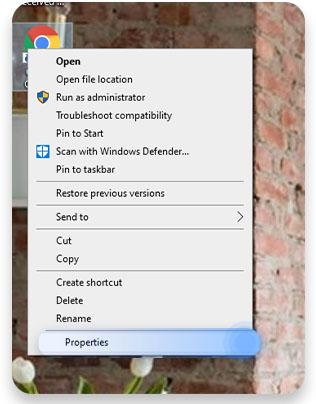
2. Selecione o separador Atalho e no campo Target adicione “-incognito” no final da linha;
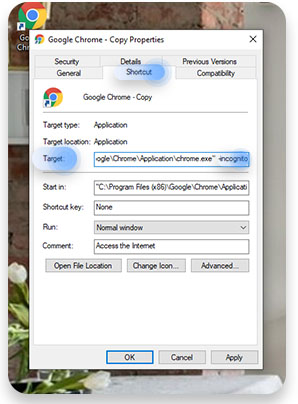
3. Clique em Apply -> Ok.
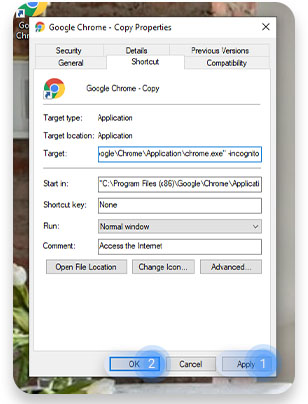
In Mac:
1.Este processo é um pouco mais complexo. Abra o Script Editor pressionando Cmd + Espaço, digitando “script editor” e clicando duas vezes sobre ele;
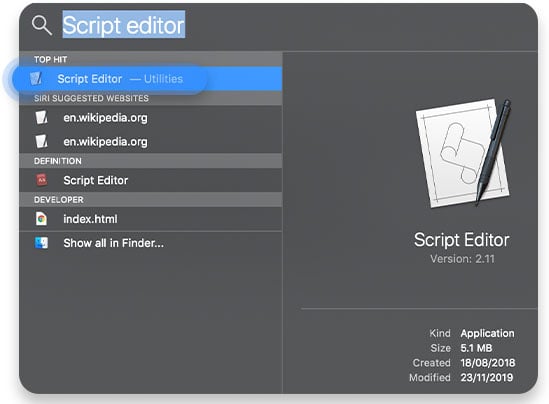
2. Na janela do editor de scripts em branco, copie/colar a seguinte linha: faça shell script “open -a Google\ Chrome -new -args -incognito”;
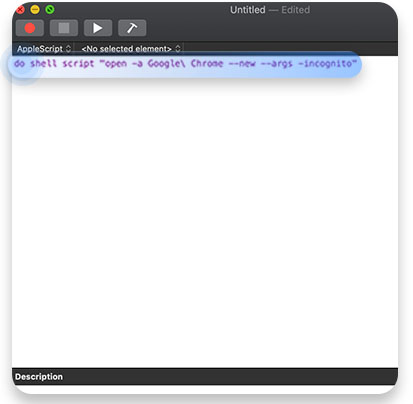
3. Depois clique Script -> Compilar ou pressione o ícone do martelo;
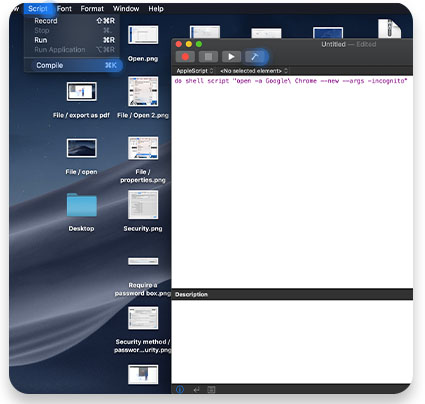
>
4. Clique Script -> Executar ou pressione o botão play;
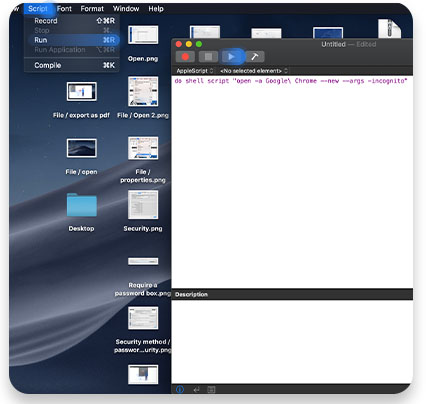
5. Você sempre pode parar o script pressionando o botão stop.
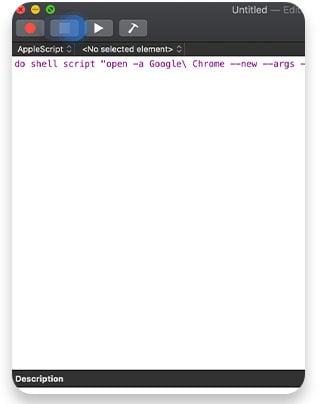
Para saber mais sobre cybersecurity, inscreva-se no nosso blog informativo mensal abaixo!